win10系统查看电脑内存的操作方法
2021-02-01 17:20作者:下载吧
现在大多数的电脑中安装的都是win10系统,当用户在操作win10系统的电脑时就可以更加方便的进行一些功能的设置和使用,相信在生活中也有很多用户会选择安装这款系统来操作电脑,只不过有一些用户是刚开始接触使用,所以很多相关的操作和设置都比较陌生,一些用户想要查看自己电脑的内存容量,但是不知道要如何操作,那么接下来小编就跟大家分享一下在win10系统中查看电脑内存容量的具体操作方法吧,感兴趣的朋友不妨一起来看看这篇方法教程,希望能帮到大家。
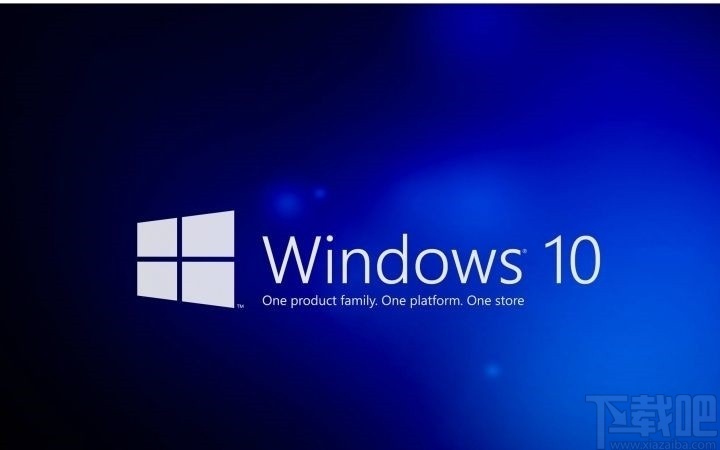
方法步骤
1.首先第一步我们可以先打开系统的设置界面,打开这个设置界面之后,在界面中找到系统这个模块,然后点击进入到系统界面当中。
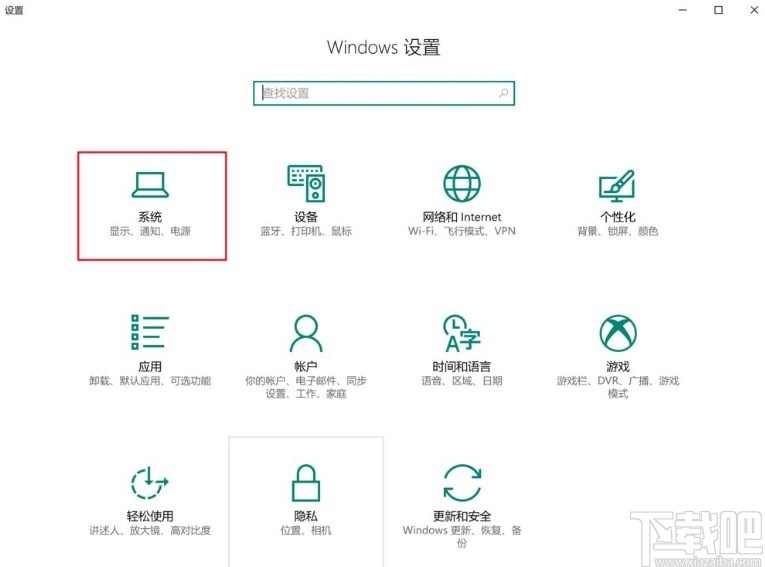
2.点击进入到这个系统界面之后,下一步在界面的左边找到关于这个选项,点击之后可以切换到关于这个界面。
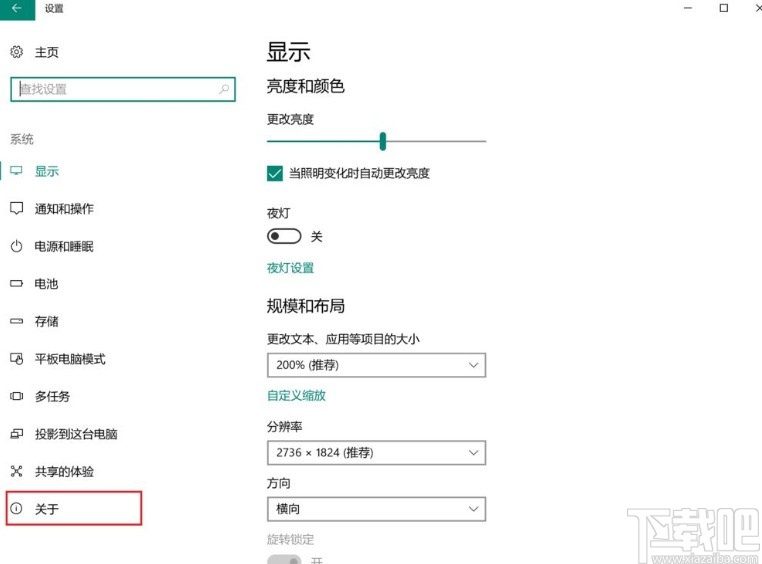
3.切换到关于界面之后,下一步在出现的关于信息模块,我们就可以看到有“已安装的内存”这个选项了,也就是自己电脑的内存容量。
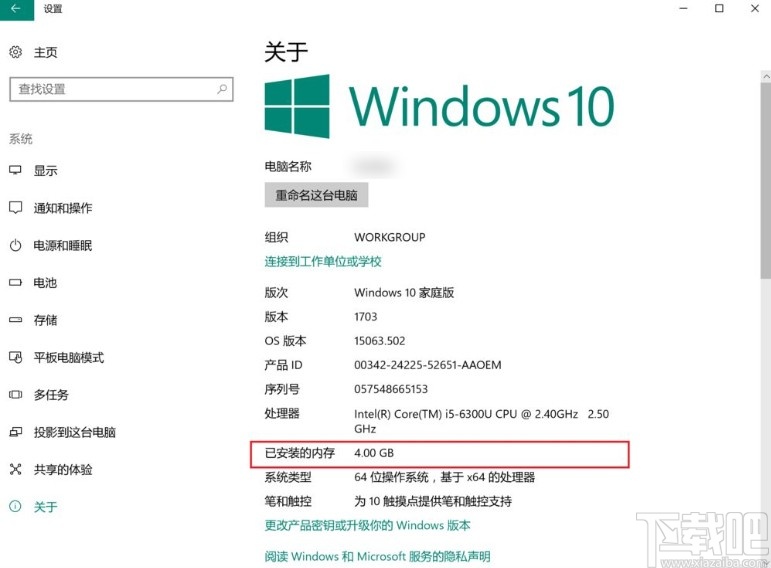
4.另外还有一种方法就是打开资源管理器界面找到左边的此电脑图标,使用鼠标右键点击它,如下图中所示。
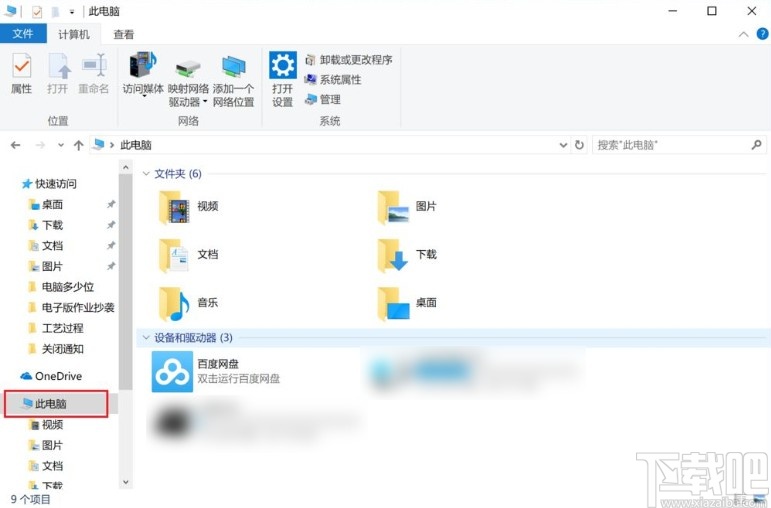
5.使用鼠标右键点击此电脑选项之后,下一步在打开的菜单中找到属性这个选项并点击,点击进入到属性界面。
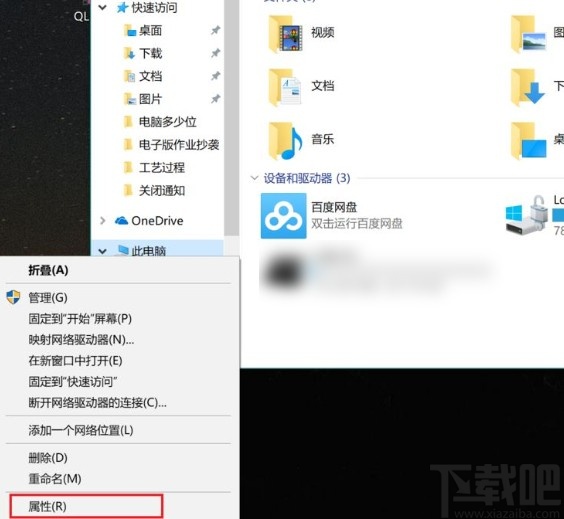
6.点击查看此电脑的属性之后,在属性界面就可以看到“已安装的内存”这个选项了,这样也是可以查看到电脑内存容量的。
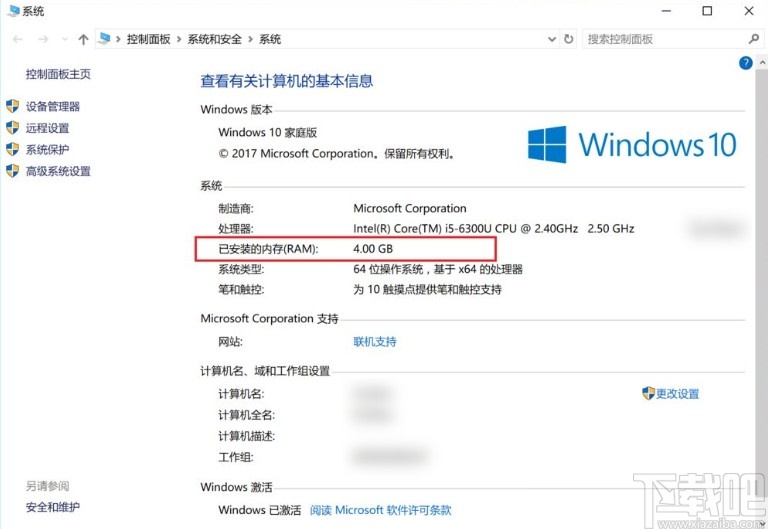
以上就是小编今天跟大家分享的使用win10系统的时候查看内存容量的具体操作方法,感兴趣的朋友不妨一起来看看这篇方法教程,希望小编分享的这篇教程能够帮助到大家。